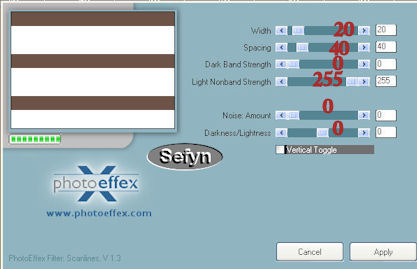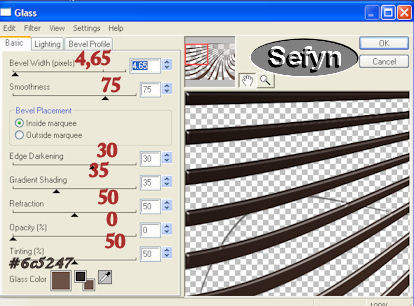Tutorial Relax
Questo tutorial è stato creato dalla fantasia di @Sefyn che ne detiene tutti i diritti E' vietato copiare, linkare questo tutorial in Forum o sitisenza la mia autorizzazione e consenso. Ogni somiglianza con altri tutorial è puramente casuale Le immagini / materiale / plug-in usato / frasi sono Copyright dei rispettivi autori e legittimi proprietari, queste sono state reperite in rete. ma può essere eseguito anche con le altre versioni di PSP
MATERIALI: QUI Filtri : Effetti Plugin PhotoEffex>> Scanlines Effetti Plugin Eye Candy 4000 - Glass QuiServirà anche Animator Shop
Porta con te la freccia e utilizzala come segnaposto. ( Basta cliccare e si muove ) Apri in PSP, i materiali dello zip PASSO 1 File ~ nuovo 700 pz x 500 trasparente
Seleziona con la bachetta magica
Seleziona modifica contrai 2 - Premi dalla tastiera il tasto CANC Selezione inverti PASSO 6 livello nuovo livello raster - colora la tela con il colore chiaro #6c5247 Sleleziona modifica contrai 2 - Premi dalla tastiera il tasto CANC Dovresti avere questo: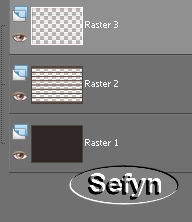 PASSO 7
Selezione deseleziona
Livelli - Unisci giù
dovresti avere questo
PASSO 7
Selezione deseleziona
Livelli - Unisci giù
dovresti avere questo 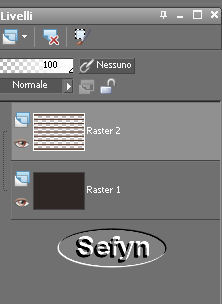 PASSO 8
Resta su questo livello - raster 2
Effetti Distorsione - Distorsione con questo settaggio
PASSO 8
Resta su questo livello - raster 2
Effetti Distorsione - Distorsione con questo settaggio
Effetti Plugin - Eye Candy 4000 - Glass con questo settaggio
@Graphic e Webmaster Sefyn
I miei Tutorial sono regolarmente Registrati: |